Table of Contents
Einführung
Haben Sie genug von der gleichen alten, hellen Oberfläche von Kibana? Möchten Sie zu einer eleganten und stilvollen Kibana-Benutzeroberfläche im dunklen Modus wechseln? Suchen Sie nicht weiter! Das Aktivieren des Kibana Dunkler Modus ist ein einfacher und unkomplizierter Prozess, der in nur drei einfachen Schritten durchgeführt werden kann. In diesem Artikel werden wir Sie durch den Prozess der Aktivierung des dunklen Modus von Kibana führen, damit Sie eine bessere Benutzeroberfläche genießen können.
Was ist Kibana?
Kibana ist eine quelloffene Dashboard-Software zur Datenvisualisierung für Elasticsearch, deren freier und quelloffener Nachfolger in OpenSearch OpenSearch Dashboards ist. Sie bietet eine benutzerfreundliche Oberfläche zum Erstellen und Teilen von Visualisierungen, Dashboards und anderen datengesteuerten Einblicken. Sie wird von der Firma Elastic NV entwickelt.
Was sind die Vorteile des Kibana Dunkler Modus?
Der Kibana Dunkler Modus bietet den Nutzern eine Reihe von Vorteilen, darunter:
- Entlastung der Augen: Der Dunkelmodus reduziert die Helligkeit des Bildschirms, die vor allem bei längerer Nutzung zu einer Überanstrengung und Ermüdung der Augen führen kann.
- Bessere Sichtbarkeit: Der Dunkelmodus kann das Erkennen von Bildschirminhalten erleichtern, insbesondere in schwach beleuchteten Umgebungen.
- Längere Akkulaufzeit: Der Dunkelmodus kann die Akkulaufzeit verlängern, insbesondere bei Geräten mit OLED-Bildschirmen, da schwarze Pixel weniger Strom verbrauchen als weiße.
- Geringere Blendwirkung auf dem Bildschirm: Der dunkle Modus kann dazu beitragen, die Blendung des Bildschirms zu reduzieren, was die Verwendung von Kibana in hellen Umgebungen erleichtert.
- Ästhetisch ansprechend: Viele Nutzer finden den dunklen Modus optisch ansprechender, da er ein modernes, sauberes Aussehen bietet, das die Augen schont.
Darüber hinaus kann die Verwendung des dunklen Modus in Kibana dazu beitragen, die visuelle Unübersichtlichkeit der Benutzeroberfläche zu verringern, so dass es einfacher ist, sich auf die angezeigten Daten und Erkenntnisse zu konzentrieren.
Wo befindet sich die Einstellung für den Kibana Dunkler Modus?
Der dunkle Modus von Kibana ist seit Version 7.0.0 verfügbar. Um ihn in Ihrem Webbrowser zu aktivieren. Folgen Sie den Anweisungen hier unten:
- Öffnen Sie die linke Seitenleiste und navigieren Sie zu Management
- Wählen Sie anschließend auf der linken Seite Erweiterte Einstellungen
- Scrollen Sie nun nach unten, bis Sie das Thema Einstellung für den dunklen Modus sehen. Und aktivieren Sie den Kippschalter auf Ein
Aktivieren Sie den Dunkler Modus auf Kibana über die Anwendung hinaus und auf allen Websites mit der kostenlosen Browsererweiterung
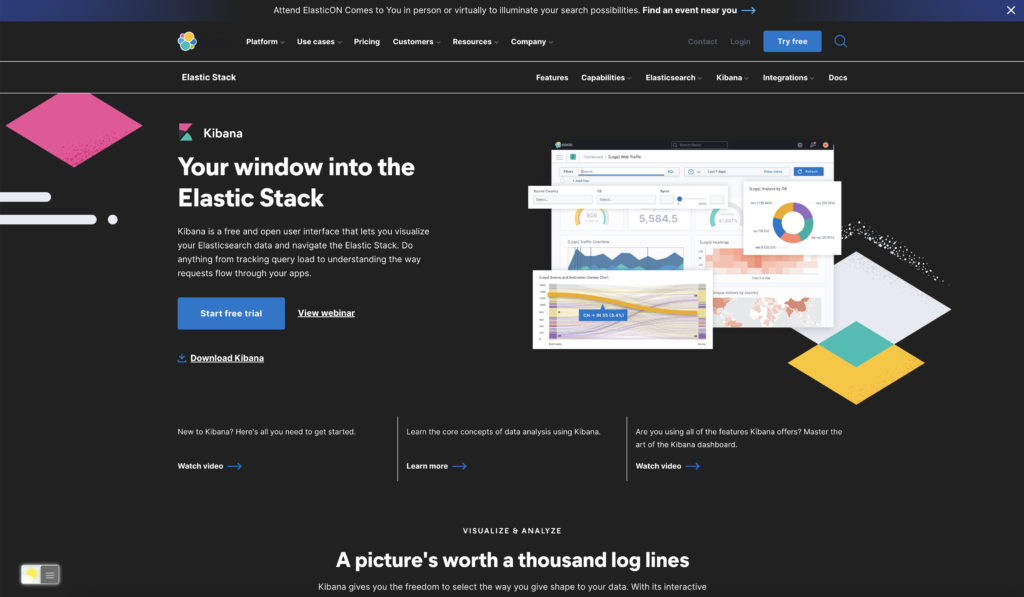
Für normale Desktop-Internetnutzer können Sie diese Kibana-Nachtmodus-Version auch in Ihrem bevorzugten Webbrowser nutzen. Und zwar mit der Option Nachtmodus in der Browsererweiterung Turn Off the Lights. Folgen Sie den nachstehenden Schritten, um diese kostenlose Lösung in Ihrem Webbrowser zu aktivieren:
- Laden Sie die Browsererweiterung Turn Off the Lights herunter
- Klicken Sie mit der rechten Maustaste auf die graue Lampentaste und wählen Sie im Menüpunkt Optionen
- Die Seite „Turn Off the Lights Options“ wird angezeigt, und wählen Sie die Registerkarte “ Night Mode“.
- Aktivieren Sie hier den Nachtschalter oder die Langdruckfunktion, um den Nachtmodus auf der aktuellen Webseite zu aktivieren
Außerdem können Sie die Farben für den Hintergrund, den Text und die Hyperlinks der Website anpassen. So können Sie es Ihrem persönlichen Stil des Nachtthemas anpassen. Und erhalten Sie den dunklen Modus auf Postman, den Sie in Ihrem Webbrowser sehen möchten.
Website-Zugang (nur zu Kibana Dunkler Modus)
Die Browsererweiterung Turn Off the Lights nimmt Ihre Privatsphäre sehr ernst, und Sie richten diese Browsererweiterung so ein, dass sie nur die Kibana-Website zulässt. Hier sind die Schritte, um diese Funktion zu aktivieren.
- Öffnen Sie die Seite chrome://extensions und suchen Sie nach Turn Off the Lights

- Klicken Sie auf die Schaltfläche Details, um die detaillierten Informationen über diese Chrome-Erweiterung zu öffnen
- Suchen Sie den Bereich Site Access, und klicken Sie auf das Auswahlfeld zum Menüpunkt„Auf bestimmten Sites„.
- Ein neues Popup-Fenster wird angezeigt, und geben Sie nun diese URL in das Textfeld „https://www.kibana.com“ ein.
- Wenn Sie fertig sind, klicken Sie auf die blaue Schaltfläche Hinzufügen, um dieses Fenster zu schließen.
Frei und Open-Source
Die Turn Off the Lights-Browsererweiterung ist kostenlos und Open-Source. Und sie ist auf allen modernen Webbrowsern verfügbar. Dazu gehören Google Chrome, Firefox, Opera, Safari, Microsoft Edge, Yandex, Brave, Vivaldi, Naver Whale, Yandex, und Cốc Cốc.
Schlussfolgerung
Das Aktivieren des dunklen Modus von Kibana ist ein einfacher und unkomplizierter Prozess, der in nur drei einfachen Schritten durchgeführt werden kann. Wenn Sie das Einstellungsmenü aufrufen, den dunklen Modus aktivieren und die Seite aktualisieren, können Sie eine neue und elegante Benutzeroberfläche genießen, die die Augen entlastet und Ihrer Arbeit einen modernen Look verleiht. Probieren Sie es noch heute aus und überzeugen Sie sich selbst von dem Unterschied!
Ich hoffe, dies beantwortet eine Ihrer Fragen:
- Wie schaltet man den Dunkelmodus in Kibana ein?
- Gibt es einen Kibana-Dunkelmodus?
- Wie aktiviert man den dunklen Modus von Kibana?
- Was sind die Vorteile der Verwendung des Kibana-Dunkelmodus?
- Der Airtable-Dunkelmodus funktioniert nicht
- Wie installiert man Kibana dark?
- Aktivieren Sie den Dunkelmodus auf jeder Website
Wenn Sie es nützlich finden, Ihren Dunkler Modus für Kibana zu bekommen, dann können Sie den Link auf Facebook oder auf Twitter teilen. So können Ihre Familie, Freunde oder Kollegen von diesem praktischen kostenlosen Tool erfahren.
Did you find technical, factual or grammatical errors on the Turn Off the Lights website?
You can report a technical problem using the Turn Off the Lights online technical error feedback form.